苹果手机电量提醒小声怎么设置 iPhone充电提示音关闭方法
日期: 来源:铲子手游网
苹果手机电量提醒小声怎么设置,如今苹果手机已经成为了我们生活中必不可少的一部分,随着手机的使用频率越来越高,电池续航成为了我们最为关注的问题之一。为了方便用户及时了解手机电量情况,苹果手机提供了电量提醒功能。这一功能可以在手机电量低于一定百分比时,通过发出提示音的方式提醒用户及时充电。有时这种提示音可能会在某些场合显得有些尴尬或干扰。如何设置iPhone充电提示音关闭呢?接下来我们将为大家介绍几种方法。
iPhone充电提示音关闭方法
步骤如下:
1.提前下载提示音视频,打开快捷指令,点击添加,如图所示:
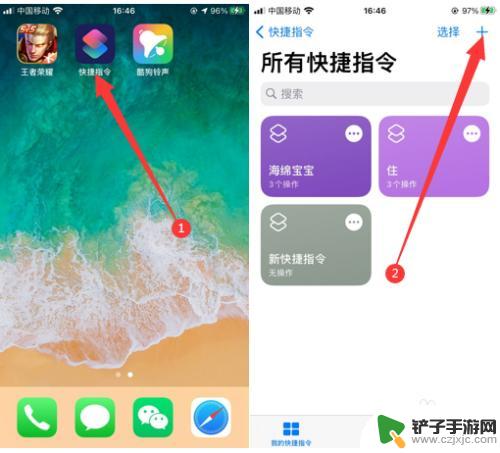
2.点击“添加操作”。输入“最新”,点击“获取最新的视频”,如图所示:
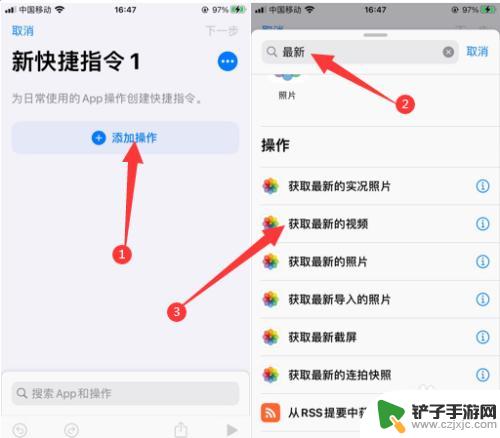
3.点击“添加操作”。输入“转码”。点击“编码媒体”,点击“展开”,设置“仅音频”,如图所示:
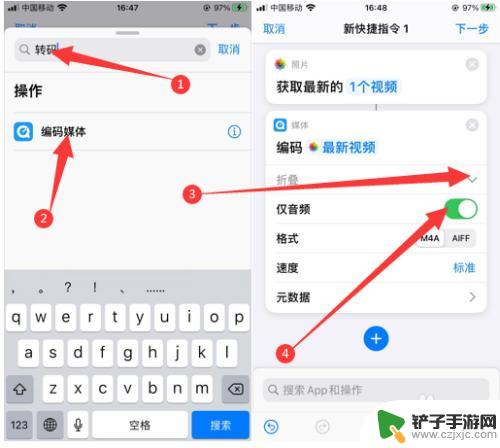
4.点击“添加操作”。输入“64”,点击“Base64编码”,点击播放,如图所示:
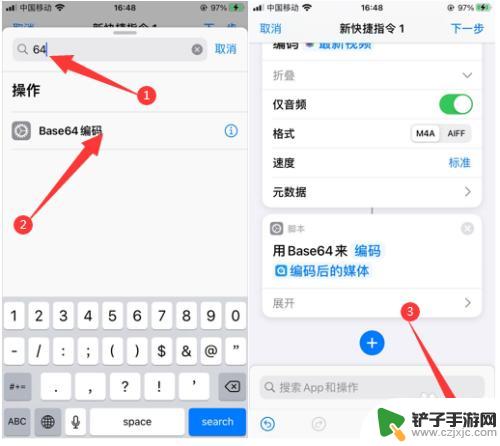
5.点击“分享”,“拷贝”,“下一步”,如图所示:
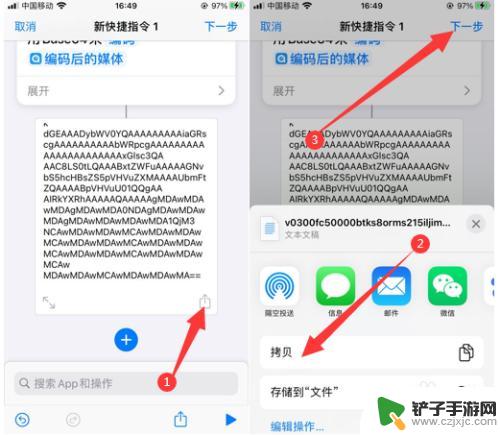
6.点击添加,“创建个人自动化”,如图所示:
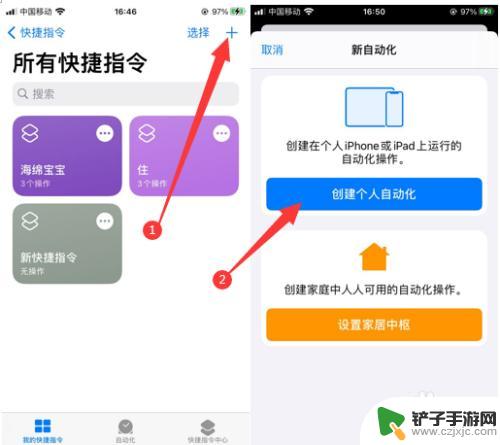
7.下拉找到”充电器“,点击打开,选择”连接“,”下一步“,如图所示:
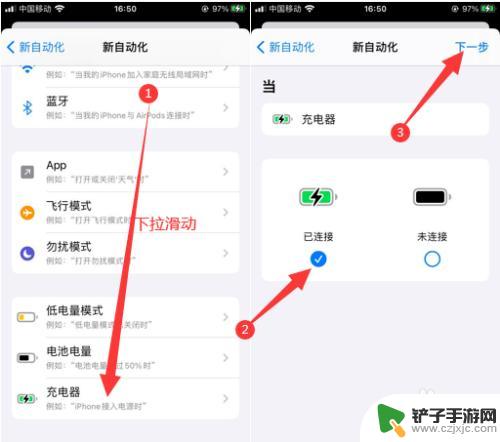
8.点击“添加操作”。输入“文本”,点击“文本”,如图所示:
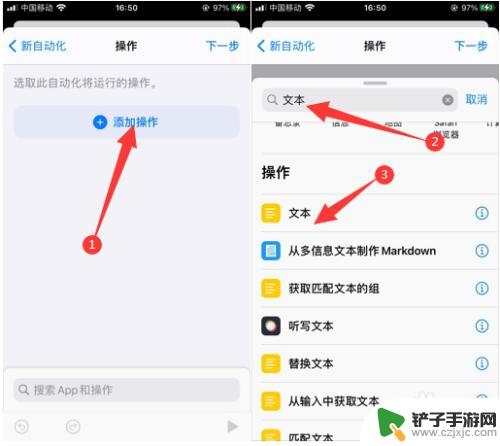
9.粘贴内容到文本,点击“添加操作”。输入“64”,点击“Base64编码”,如图所示:
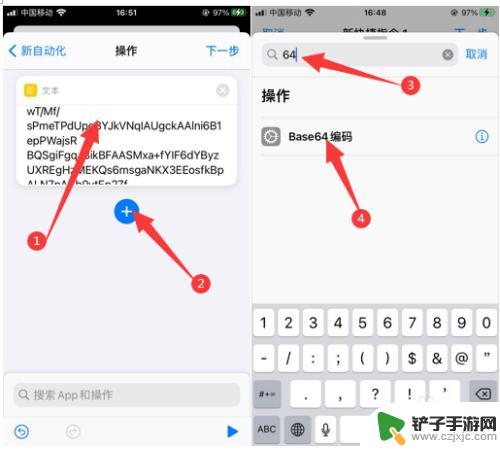
10.点击蓝色字体“编码”,选择“解码”。点击“添加操作”。输入“播放”,点击“播放声音”,如图所示:
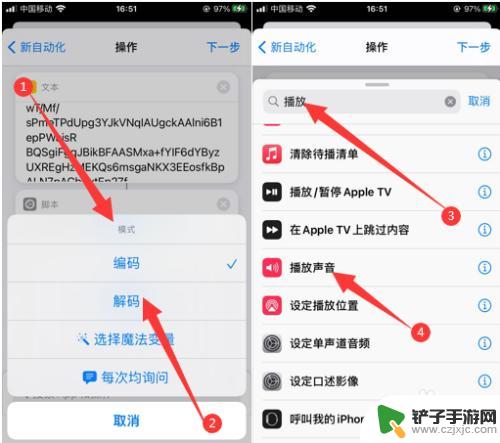
11.点击“播放”按钮,下一步,关闭“运行前询问”,如图所示:
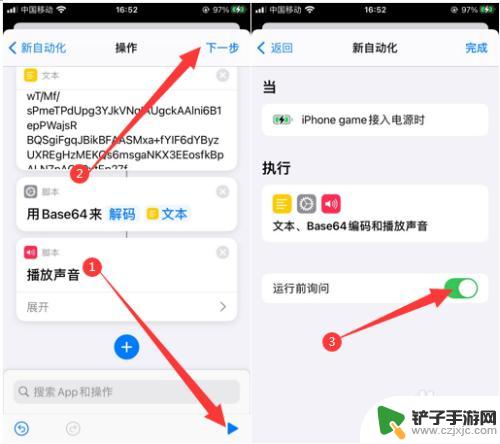
12.点击“不询问”,“完成”,插上电源,设置完成。
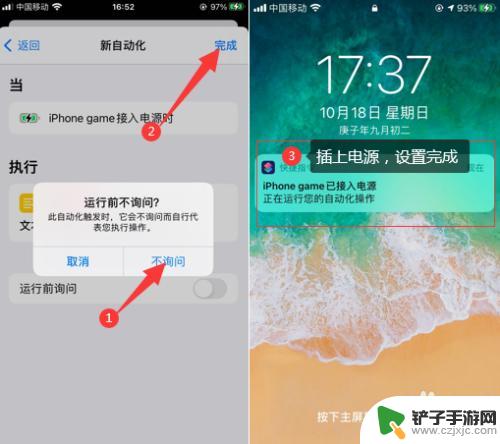
以上是苹果手机电量提醒小声设置的全部内容,如果你遇到这种情况,可以尝试按照小编的方法解决,希望这对大家有所帮助。














